

Mit diesem Programm können Sie beliebige Zugangs- und Abgangsbuchungen aus dem Artikelkonto nach 9 verschiedenen Kriterien selektieren.
Von/Bis Artikelnummer
Von/Bis Artikelhauptgruppe und –gruppe
Von/Bis Buchungsdatum
Einen oder mehrere Charakterschlüssel
Einen oder mehrere Disponenten
Eine oder mehrere Kostenstellen
Von/Bis Kostenträger
Von/Bis Kundennummer
Einen Lagerstandort mit Filter für Lagerbereiche und Lagerplätze
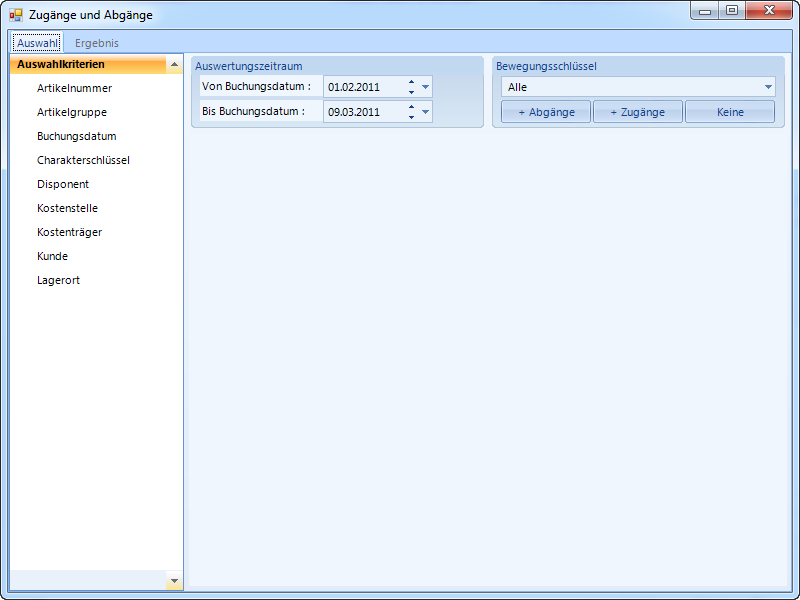
In der Gruppe Auswertungszeitraum bestimmen Sie den zu berücksichtigenden Buchungszeitraum.
|
Abgänge |
Mit dieser Schaltfläche können Sie alle Abgänge wählen oder abwählen |
|
Zugänge |
Mit dieser Schaltfläche können Sie alle Zugänge wählen oder abwählen |
|
Alle |
Mit dieser Schaltfläche können Sie alle Bewegungsschlüssel wählen oder abwählen |
In der Gruppe Bewegungsschlüssel bestimmen Sie die zu berücksichtigenden Bewegungsschlüssel.
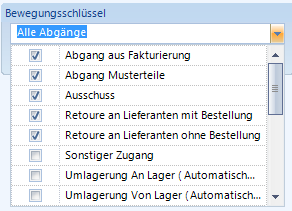
Standardmäßig werden alle Bewegungsschlüssel eingeschaltet. Durch das Häkchen bestimmen Sie, welche Bewegungsschlüssel berücksichtigt werden sollen. Mit den darunter liegenden Schaltflächen können Sie Abgänge und/oder Zugänge oder Alle Bewegungsschlüssel deaktivieren oder aktivieren.
Klicken Sie als nächstes auf das gewünschte Auswahlkriterium.
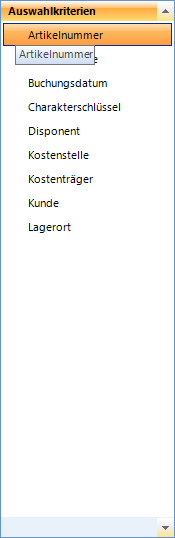
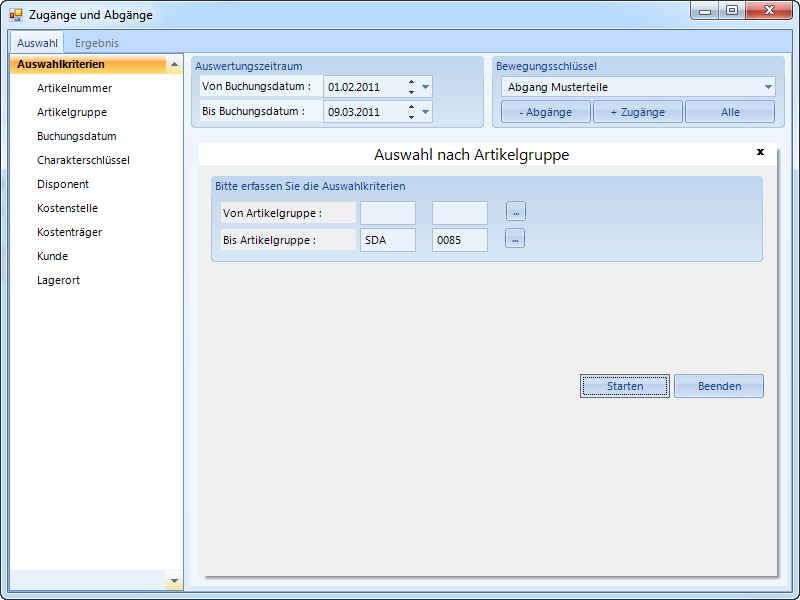
Erfassen Sie die erste und letzte zu berücksichtigende Artikelgruppe oder wählen Sie die Artikelgruppen mit Hilfe der Schaltfläche aus. Klicken Sie auf die Schaltfläche Starten
Im Register Ergebnis erscheinen die betroffenen Buchungen, die automatisch nach dem Auswahlkriterium gruppiert werden.
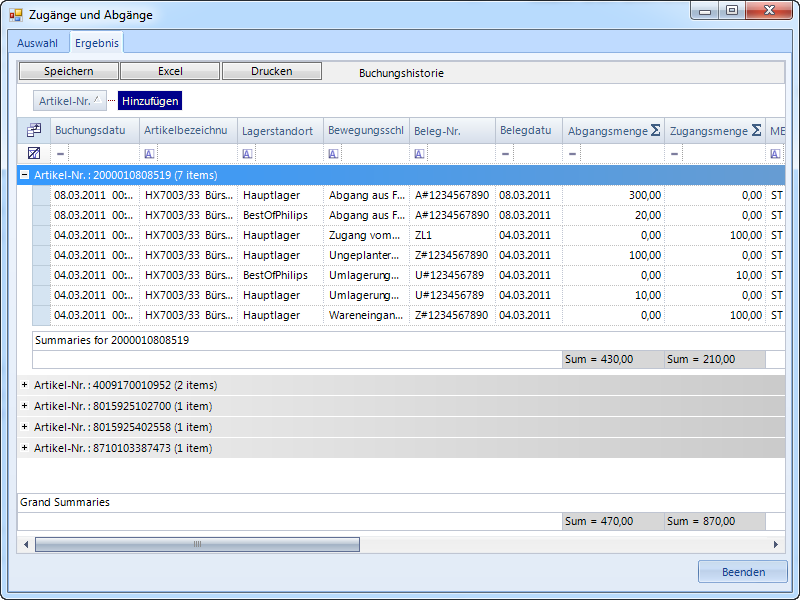
![]() Durch Ziehen einer Spalte in den oder aus dem Gruppierungsbereich können Sie die Gruppierung selbst festlegen.
Durch Ziehen einer Spalte in den oder aus dem Gruppierungsbereich können Sie die Gruppierung selbst festlegen.
|
Speichern |
Mit dieser Schaltfläche speichern Sie nicht den Inhalt der Tabelle, sondern das Layout der Tabelle. Mit Hilfe der Spaltenauswahl können Sie angebotene Spalten unterdrücken. Wenn die Änderungen für alle Abfragen wirksam sein sollen, speichern Sie das Layout. |
|
Excel |
Mit dieser Schaltfläche können Sie entweder alle angezeigten oder nur die markierten Datensätze in eine Excel-Tabelle exportieren. |
|
|
Mit dieser Schaltfläche können Sie entweder alle angezeigten oder nur die markierten Datensätze tabellarisch drucken. Mit Hilfe einer Druckvorschau können Sie das Seitenformat festlegen. Durch vorherige Auswahl der Spalten mit Hilfe der Spaltenauswahl können Sie den Inhalt selbst festlegen. |
|
|
Mit dieser Schaltfläche können Sie entweder alle angezeigten oder nur die markierten Datensätze in eine PDF-Datei exportieren. |
|
XPS |
Mit dieser Schaltfläche können Sie entweder alle angezeigten oder nur die markierten Datensätze in eine XPS-Datei exportieren. |
![]() Bitte beachten Sie, dass die Anzeige der Schaltflächen in der Systemkonfiguration festgelegt wird und möglicherweise nicht alle Schaltflächen angezeigt werden.
Bitte beachten Sie, dass die Anzeige der Schaltflächen in der Systemkonfiguration festgelegt wird und möglicherweise nicht alle Schaltflächen angezeigt werden.
Bei den Mengen- und Preisfeldern finden Sie das Summensymbol in der Spaltenüberschrift.
Durch einen Klick auf dieses Summensymbol können Sie 5 verschiedene Summenzeilen bilden.
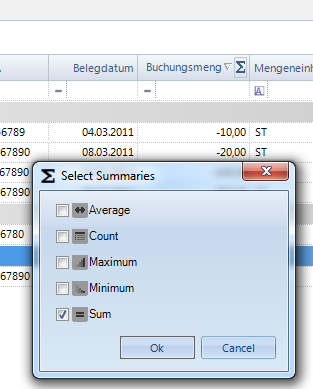
|
Average |
Durchschnittswert |
|
Count |
Anzahl |
|
Maximum |
Maximalwert |
|
Minimum |
Minimalwert |
|
Sum |
Summe |